Windows Terminal là một ứng dụng mã nguồn mở được phát triển bởi Microsoft, cho phép bạn mở nhiều tab bảng điều khiển trong cùng một Windows. Mỗi tab bảng điều khiển này lại có thể được sử dụng cho các shell khác nhau. Về cơ bản, Windows Terminal không được thiết kế để thay thế các bảng điều khiển hiện có như Command Prompt hay PowerShell, mà là để nhằm mục đích mang đến cho người dùng một tùy chọn bảng điều khiển kiểu mới, có thể tiếp cận được với nhiều tính năng hơn thông qua sự hỗ trợ đối với các shell khác được cài đặt trong Windows.
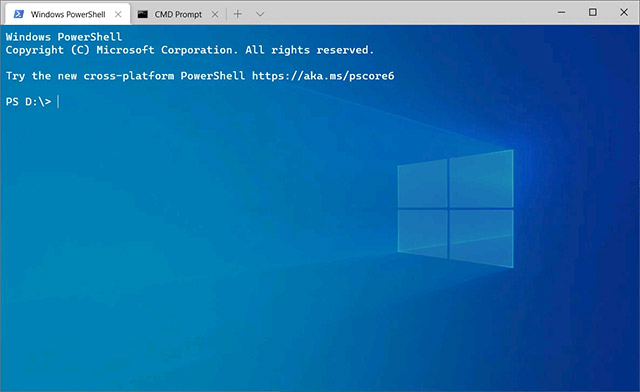
Sau thời gian dài chờ đợi, Microsoft cuối cùng cũng đã chính thức phát hành Windows Terminal Preview v1.5. Không nằm ngoài dự đoán, bản cập nhật lần này đi kèm với một số cải tiến cực kỳ hữu ích, bao gồm khả năng hỗ trợ đầy đủ cho các siêu liên kết có thể nhấp để truy cập, cải tiến bảng lệnh, hỗ trợ biểu tượng cảm xúc, và đặt biệt là một công cụ chỉnh sửa cài đặt đồ họa mới, v.v.
Trong bản phát hành Windows Terminal 1.5 hiện tại, bạn sẽ cần phải sửa đổi tệp settings.json bằng một trình soạn thảo văn bản nào đó nếu muốn thay đổi thiết lập cài đặt nào của ứng dụng bất kỳ.
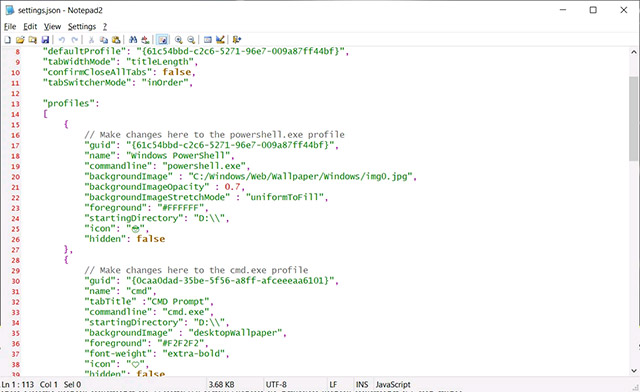
Thử nghiệm “Settings GUI” mới
Trên Windows Terminal Preview 1.6 ra mắt vài tuần trước, Microsoft đã bắt đầu thử nghiệm một tính năng cho phép bạn định cấu hình cài đặt của ứng dụng bằng giao diện người dùng đồ họa ẩn.
Để mở giao diện “cài đặt” GUI ẩn này, bạn sẽ cần phải thêm phím tắt kết hợp cho lệnh 'openSettings' như được liệt kê bên dưới. Ví dụ dưới đây sử dụng tổ hợp phím Ctrl + Shift + S, nhưng tất nhiên bạn có thể tùy ý sử dụng một tổ phím khác mà mình muốn.
{ "command": { "action": "openSettings", "target": "settingsUI" }, "keys": "ctrl+shift+s" }Khi hoàn tất, phần keybinding settings.json của bạn sẽ trông tương tự như dưới đây, tùy thuộc vào những keybinding khác mà bạn đã thêm.

Khi bạn lưu tệp settings.json, Windows Terminal Preview sẽ tự động bắt đầu triển khai và sử dụng các thay đổi.
Giờ đây, bạn có thể nhấn tổ hợp phím Ctrl + Shift + S để khởi chạy Settings GUI mới, cho phép bạn định cấu hình tất cả cài đặt ứng dụng chung cho Windows Terminal.
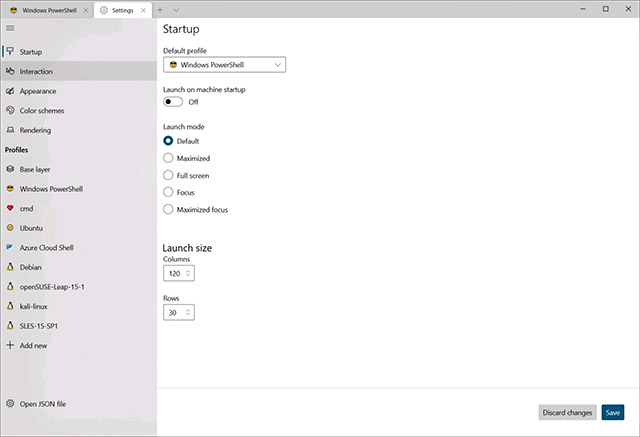
Bạn cũng có thể thêm các cấu hình đồ họa mới hoặc chỉnh sửa cấu hình hiện có, bao gồm cả giao diện và các cài đặt nâng cao.

Trước đây, việc cấu hình Windows Terminal yêu cầu một chút thu “may rủi” để xem những gì hoạt động và hy vọng tệp settings.json đã lưu không tạo ra lỗi.
Với Settings GUI mới, việc định cấu hình Windows Terminal và các cấu hình đã được thiết lập sẽ trở nên dễ dàng hơn nhiều, ngay cả đối với những người dùng mới làm quen với Windows Terminal.
 Công nghệ
Công nghệ  AI
AI  Windows
Windows  iPhone
iPhone  Android
Android  Học IT
Học IT  Download
Download  Tiện ích
Tiện ích  Khoa học
Khoa học  Game
Game  Làng CN
Làng CN  Ứng dụng
Ứng dụng 

























 Linux
Linux  Đồng hồ thông minh
Đồng hồ thông minh  macOS
macOS  Chụp ảnh - Quay phim
Chụp ảnh - Quay phim  Thủ thuật SEO
Thủ thuật SEO  Phần cứng
Phần cứng  Kiến thức cơ bản
Kiến thức cơ bản  Lập trình
Lập trình  Dịch vụ ngân hàng
Dịch vụ ngân hàng  Dịch vụ nhà mạng
Dịch vụ nhà mạng  Dịch vụ công trực tuyến
Dịch vụ công trực tuyến  Quiz công nghệ
Quiz công nghệ  Microsoft Word 2016
Microsoft Word 2016  Microsoft Word 2013
Microsoft Word 2013  Microsoft Word 2007
Microsoft Word 2007  Microsoft Excel 2019
Microsoft Excel 2019  Microsoft Excel 2016
Microsoft Excel 2016  Microsoft PowerPoint 2019
Microsoft PowerPoint 2019  Google Sheets
Google Sheets  Học Photoshop
Học Photoshop  Lập trình Scratch
Lập trình Scratch  Bootstrap
Bootstrap  Văn phòng
Văn phòng  Tải game
Tải game  Tiện ích hệ thống
Tiện ích hệ thống  Ảnh, đồ họa
Ảnh, đồ họa  Internet
Internet  Bảo mật, Antivirus
Bảo mật, Antivirus  Doanh nghiệp
Doanh nghiệp  Video, phim, nhạc
Video, phim, nhạc  Mạng xã hội
Mạng xã hội  Học tập - Giáo dục
Học tập - Giáo dục  Máy ảo
Máy ảo  AI Trí tuệ nhân tạo
AI Trí tuệ nhân tạo  ChatGPT
ChatGPT  Gemini
Gemini  Điện máy
Điện máy  Tivi
Tivi  Tủ lạnh
Tủ lạnh  Điều hòa
Điều hòa  Máy giặt
Máy giặt  Cuộc sống
Cuộc sống  TOP
TOP  Kỹ năng
Kỹ năng  Món ngon mỗi ngày
Món ngon mỗi ngày  Nuôi dạy con
Nuôi dạy con  Mẹo vặt
Mẹo vặt  Phim ảnh, Truyện
Phim ảnh, Truyện  Làm đẹp
Làm đẹp  DIY - Handmade
DIY - Handmade  Du lịch
Du lịch  Quà tặng
Quà tặng  Giải trí
Giải trí  Là gì?
Là gì?  Nhà đẹp
Nhà đẹp  Giáng sinh - Noel
Giáng sinh - Noel  Hướng dẫn
Hướng dẫn  Ô tô, Xe máy
Ô tô, Xe máy  Tấn công mạng
Tấn công mạng  Chuyện công nghệ
Chuyện công nghệ  Công nghệ mới
Công nghệ mới  Trí tuệ Thiên tài
Trí tuệ Thiên tài